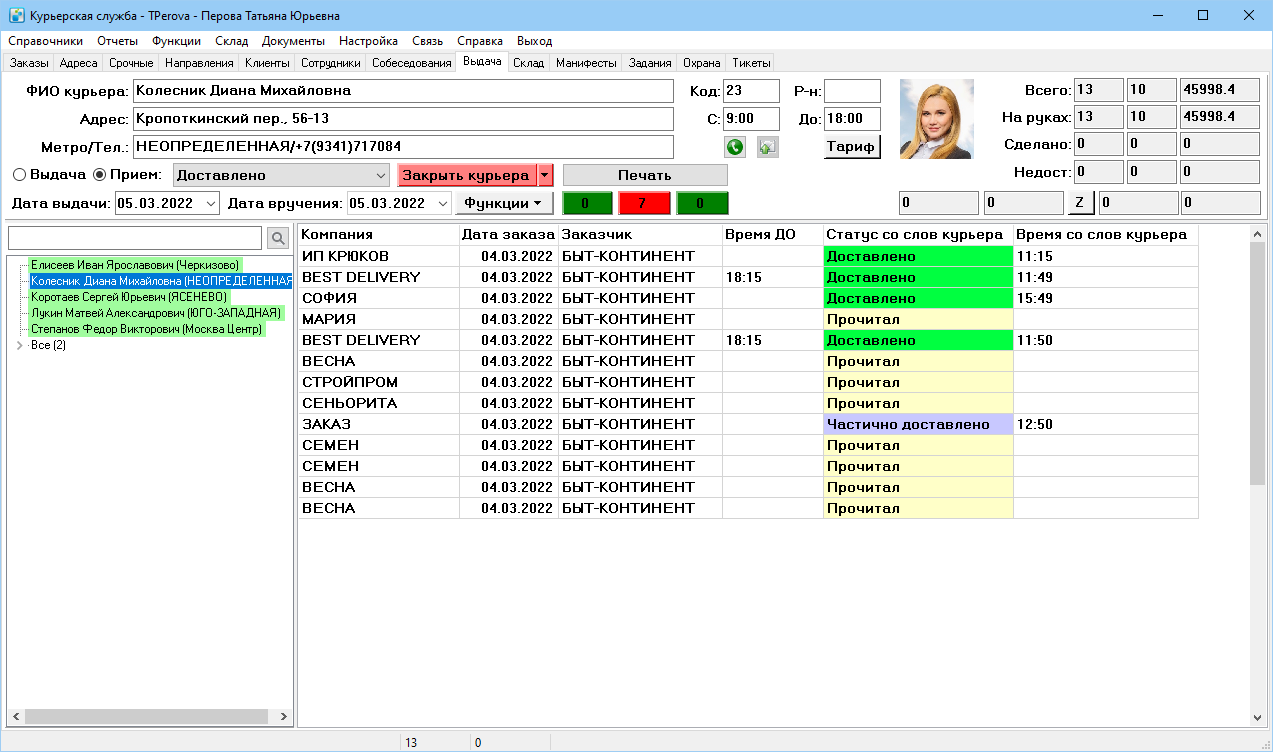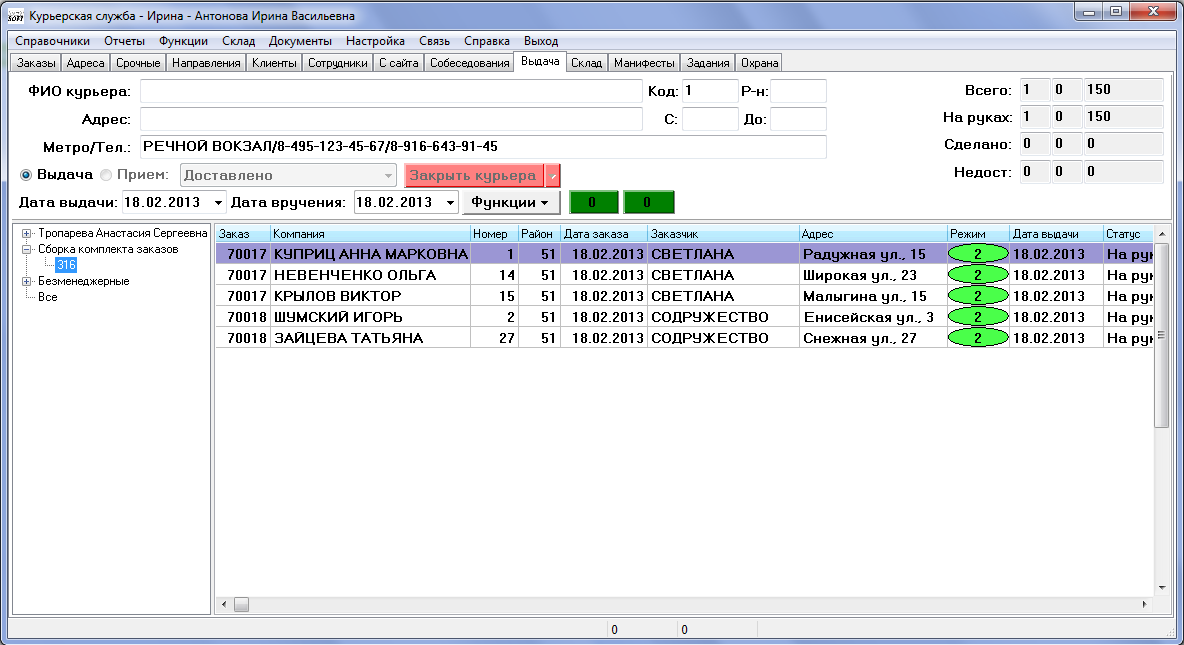Выдача корреспонденции курьерам
Назначение
Вкладка "Выдача" предназначена для планирования и выдачи корреспонденции курьеру на доставку, печати сопроводительных документов, приема работы от курьера, оформления возвратов.
Планирование выдачи
Предназначено для формирования комплекта корреспонденции для выдачи определенному курьеру. Перейдите на вкладку "Адреса" и в фильтре укажите значения в полях "Дата доставки план:" , статус "Не доставлено", поставьте галку "Не доставлено" и выберите состояние корреспонденции "Не выдавалось", затем нажмите "Ок". По заданным параметрам, на вкладке "Адреса" появятся отправления для выдачи курьеру. Затем, выделите корреспонденцию, которую Вы хотите запланировать на курьера для доставки и выберите пункт контекстного меню "Запланировать на курьера" -> ФИО курьера.
Вкладка "Выдача"
Позволяет выдать, принять, сформировать сборку, изменить статус, осуществить возврат корреспонденции.
Рассмотрим вкладку "Выдача" подробнее:
- Данные о курьере - берутся программой из карточки сотрудника карточка сотрудника
- ФИО курьера - Фамилия имя отчество курьера.
- Код - код сотрудника в программе.
- Р-н - номер или название района, в котором работает сотрудник.
- Адрес - фактический адрес проживания сотрудника.
- С: и До: - время работы.
- Метро/Тел. - ближайшая к месту проживания станция метро и контактный номер для связи.
- Статистическая информация:
- Всего: - в первом поле отображается количество единиц корреспонденции, во втором - количество писем или уникальных адресов, в третьем - сумма, на которую выданы заказы курьеру.
- На руках: - также, как и в предыдущем пункте.
- Сделано: - также, как и в поле "Всего".
- Недост: - также, как и в поле "Всего".
- Всего: - в первом поле отображается количество единиц корреспонденции, во втором - количество писем или уникальных адресов
В следующих полях отображается сумма денежных средств, по заказам, которые закрыты сегодня.
- Всего - общая сумма денежных средств.
- По чекам - сумма по чекам.
- Кнопка "Ввести Z-отчет" - финальный отчет по кассе, заполняется в конце рабочего дня.
- По картам - сумма по безналичной оплате.
- Наличные - сумма по наличной оплате.
- Режим:
- Выдача - включает выдачу корреспонденции курьеру.
- Прием - включает прием корреспонденции от курьера, когда не доставлено.
- Статус отправления - выпадающий список со статусами корреспонденции, становится доступным при выборе режима "Прием". Позволяет поштучно принимать корреспонденцию, с выбранным статусом, с помощью сканера.
- Не доставлено - отказ получателя от корреспонденции.
- Не доставлено по причине - курьер не смог передать корреспонденцию по той или иной причине.
- Доставлено - получатель забрал корреспонденцию и расписался в ведомости.
- Кнопка "Закрыть Курьера" - становится доступной при режиме "Прием" и позволяет массово закрытькорреспонденцию, числящуюся за курьером, с определенным статусом. А также, влияет на графиксотрудника.
- Не доставлено - закрыть корреспонденцию, как не доставленную.
- Доставлено - закрыть корреспонденцию, как доставленную.
- Кнопка "Печать" - меню печати, включающее пункты:
- Печать - печатается пакетдокументов.
- Принудительная печать - используется для повторной печати пакета документов, в ситуации, когда уже производилась печать через пункт "Печать".
- Печать акта приема-передачи - печатается акт.Дополнительно
- Печать - печатается пакет
- Печать приходного кассового ордера - документ, в котором фиксируется сумма сданных курьером средств.
- Печать ТТН - печатается товарно-транспортная накладная.
- Печать транспортного листа - печатает путевой лист, на выбор, для легкого или грузового авто. Используется для курьеров-водителей, чтобы предъявлять сотрудникам ДПС.
- Печать на карте - печатается карта с одним из вариантов отображения корреспонденции.
- Печать ТН - транспортная накладная.
- Сопроводительные документы - предварительно добавленные в программу документы, использующиеся в курьерской службе.
- Дата выдачи - указанная дата проставляется в карточке корреспонденции, во вкладке "Выдача".
- Дата вручения - если курьеры работают без мобильного приложения, то дата вручения проставляется в карточке корреспонденции из поля.Примечание
- Кнопка Функции:
- Статистика
- Общая - открывает в отдельном окне статистические данные по корреспонденции за число, указанное в поле "Дата выдачи".
- По курьерам - отчет по курьерам, за выбранный период, в отдельном окне.
- По менеджерам - отчет по менеджерам, за выбранный период, в отдельном окне.
- По клиентам - отчет по клиентам, за выбранный период, в отдельном окне.
- По вложениям - отчет по вложениям, входящим в корреспонденцию, за выбранный период, в отдельном окне.
- Прием по менеджерам - отчет по не доставленной корреспонденции, принятой конкретным менеджером, за выбранный период, в отдельном окне.
- Посещаемость - показывает график работы курьеров на текущую дату и фактическое время начала и окончания их работы.
- Статистика
- Индикаторы:
- Количество корреспонденции запланированной этому курьеру - отображается количество запланированной, но не выданной корреспонденции, выбранному курьеру. При нажатии на индикатор, программа открывает вкладку "Адреса".Дополнительно
- Количество корреспонденции запланированной другим курьерам - отображается количество корреспонденции выданной выбранному курьеру, но запланированной на другого. При нажатии на индикатор, в окне с корреспонденцией отображаются отправления, которые были запланированы на другого курьера.
- Окно слева - отображаются сотрудники, получившие корреспонденцию в день, указанный в "Дата выдачи":
- Поиск сотрудника - поиск осуществляется по ФИО, чтобы начать поиск нажмите кнопку.
- Менеджер - сотрудник, курирующий работу бригадиров и курьеров.
- Бригадир - сотрудник, курирующий работу других курьеров. Если бригадир не определен у курьера, то используется обозначение "Резерв".
- Курьер - сотрудник, осуществляющий доставку корреспонденции. Рядом с ФИО, в скобках, указывается один из районов, в котором будет осуществляться доставка.
- Бригадир - сотрудник, курирующий работу других курьеров. Если бригадир не определен у курьера, то используется обозначение "Резерв".
- Все - позволяет просмотреть все задания.
- Денежные - позволяет просмотреть денежные задания.
- Безденежные - задания без денег.
- Центральное окно - отображает таблицу с выданной корреспонденцией, назначенной конкретному курьеру в выбранный день. Также, отображается корреспонденция, выданная курьеру ранее, но все еще числящаяся у него "На руках".
Способы выдачи
- Из вкладки "Адреса"
- Из вкладки "Сотрудники"
Формирование сборки
Предварительная сборка комплектов заказов - позволяет объединить несколько единиц корреспонденции под одним штрих-кодом и использовать его для выдачи комплекта курьеру.
Чтобы сформировать сборку:
- Напечатайте необходимое количество наклеек, для этого перейдите в основном меню в "Функции" -> "Печать служебных штрих-кодов" -> "Печать наклеек для сборки комплектов" или Печать многоразовых наклеек для сборки комплектов.
- Отсканируйте штрих-код с распечатанной наклейки. В левом окне появится новый элемент "Сборка комплекта заказов" и вложенность с номером сборки, указанной на наклейке. Программа автоматически выделит созданную сборку.
- Если Вы создали несколько сборок, то выберите необходимую, чтобы начать добавление корреспонденции. Для этого, отсканируйте штрих-коды корреспонденции, чтобы они попали в сборку.Условия добавления корреспонденции в сборку
Удалить корреспонденцию из сборки можно двумя способами:
- Вручную - выбрать корреспонденцию и пункт контекстного меню "Удалить".
- Выбрать режим "Прием" и отсканировать штрих-код корреспонденции, которую требуется удалить.
Удаление сборки
- Чтобы удалить сборку, не содержащую единиц корреспонденции, выберите пустую строку в основном окне, а затем пункт контекстного меню "Удалить".
- Если в сборку уже включены единицы корреспонденции, то удалите их - Удаление корреспонденции из сборки.
- Сборку возможно полностью расформировать/удалить - выберите сборку в левом окне, затем выберите пункт контекстного меню "Полностью удалить сборку".
Выдача сборки
- Выберите режим "Выдача".
- Отсканируйте штрих-код на удостоверении курьера или выберите его фамилию в левом окне, затем отсканируйте штрих-код с наклейки сборки. Корреспонденция, входящая в сборку, будет выдана выбранному курьеру. Элемент с номером сборки исчезнет из левого окна, а также, если нет других сборок, то исчезнет и раздел "Сборка комплекта заказов".
Изъятие сборки у курьера
Если сборка была ошибочно выдана курьеру, то такую сборку можно у курьера забрать. Для этого необходимо выбрать курьера на вкладке "Выдача", взвести флаг "Прием" и отсканировать штрих-код с наклейки сборки. Корреспонденции, входящие в эту сборку, исчезнут из таблицы выдачи для этого курьера, а в списке курьеров/сборок снова появится элемент с номером сборки.
ВАЖНО! У всех корреспонденций, входящих в изымаемую сборку, должен стоять статус "На руках" и все они должны быть выданы одному курьеру. В противном случае система выдаст ошибку.
Печать
- Маршрутные листы
- Акт приема-передачи заказов
Порядок сортировки отправлений: Порядок выставленный вручную в "адресах", "Время вручения мин", "Время вручения макс", "Номер района из метро", "Порядок метро в линии", "Адрес", "Компания-получатель", "Внутренний код".
- Акт приема-передачи вложений
- Карта
- Кассовые чеки
- Вложенные файлы
Прием работы
Возврат
Частичный возврат – Используется для корреспонденции с незаполненным вложением в карточке корреспонденции в случае отказа получателя от части товаров. В открывшемся окне вводится фактическая сумма, полученная от клиента, после чего во вложении формируются две строки: «Товар 1» на эту сумму и «Товар 2», помеченная как возврат, - на оставшуюся сумму.
- Подтведить частичный возврат - этот пункт меню появился начиная с версии 770 системы и позволяет пользователю подтверждать возвраты, оформленные курьером в мобильном приложении. При выборе этого пункта меню, в том случае, если в корреспонденции есть товары, возврат которых оформлен курьером, открывается форма подтверждения. В ней перечислены оформленные курьером возвраты. Подтвердить возврат можно как с помощью сканирования штрих-кода с товара (поддерживаются все типы штри-кодов (в том случае если они указаны в системе): штрих-коды производителя, поставщика, наклейки склада (если используются), серийные номера и т.п.), так и с помощью выбора соответствующего пункта из контекстного меню, вызываемого по нажатию на правую кнопку мыши на соответствующем возврате. В этом же меню присутствует пункт, с помощью которого можно удалить возврат (в том случае, когда курьер ошибся с его оформлением). Допускается только полное подтверждение всех возвратов. После полного подтверждения возвратов (или частичного подтверждения и удаления неправильно оформленных) форма автоматически закрывается, а информация записывается в карточку корреспонденции с ее автоматическим пересчетом. Также автоматически обновляется информация по денежным средствам в выдаче. Если возвраты подтверждены не полностью, то при принудительном закрытии формы никакие изменения в карточку корреспонденции записаны не будут. Форма подтверждения возвратов также доступа из подраздела "Дополнительные функции" основного контекстного меню на вкладке "Адреса".
Отсканируйте удостоверение курьера или выберите фамилию курьера из списка, если ему в этот день уже выдавалась корреспонденция. При сканировании штрих-кода курьера в любом другом месте главного окна система автоматически перейдет на закладку «Выдача». При этом будет установлен режим «Выдача», если у курьера на руках еще нет корреспонденции, или «Прием», если корреспонденция уже была выдана ранее.
Для того чтобы выдать корреспонденцию курьеру, в режиме «Выдача» отсканируйте корреспонденцию и распечатайте сопроводительную документацию с помощью клавиш Ctrl+P. В комплект документов входят ведомости и акты приема-передачи материальных ценностей курьеру.
При повторной попытке распечатать документы ведомости не печатаются. В этом случае при необходимости распечатать полный комплект документов воспользуйтесь сочетанием клавиш Ctrl+F11. Для того чтобы распечатать только акты приема-передачи материальных ценностей, нажмите Ctrl+F10.
Программа позволяет осуществлять допуск курьера к работе на указанную дату (Для изменения допуска курьера у пользователя должно быть установлено соответствующее право: Сотрудники - Графики работы - Выпускать на маршрут):
1) Взведите флаг в переменной «Проверять курьеров на допуск к работе» (Переменные → Выдача, сделать это необходимо однократно);
2) Откройте пункт главного меню "Функции", выберите в нем пункт "Допуск курьера к работе";
3) Отсканируйте штрих-код с удостоверения курьера и ответьте на вопрос, задаваемый системой или
выберите курьера из списка вручную, нажмите правую кнопку мыши и из выпадающего контекстного меню выберите пункт "Изменить статус "Допущен к работе".
Кроме того, ставить курьеру допуск к работе можно из пунктов меню Отчеты - Сотрудники - Посещаемость и Функции - Допуск курьеров к работе в главном меню программы.
Для приема отчета курьера выберите из списка требуемый статус доставки с помощью кнопки в верхней части окна и отсканируйте корреспонденцию, соответствующую этому статусу (или выберите статус из контекстного меню таблицы). Оставшейся корреспонденции можно автоматически присвоить противоположный статус с помощью кнопки «Закрыть курьера». Например, если недоставленной корреспонденции меньше, чем доставленной, отсканировать все недоставленное со статусом «Не доставлено», а затем автоматически пометить все остальное статусом «Доставлено».
Необходимо отметить, что если для корреспонденции указывается статус "Доставлено" (каким способом - неважно) и в ней есть возвраты, оформленные курьером в мобильном приложении, то автоматически будет вызвана форма их подтверждения (подробно описана выше, в описании контекстного меню таблицы), при этом статус "Доставлено" не будет установлен без полного подтверждения возвратов (при закрытии формы пользователем система выдаст ошибку). Этот функционал доступен, начиная с версии 770 системы.
При необходимости для ускорения процесса приема отчета у курьера может использоваться дополнительный статус «Принято». При его установке ответственность за корреспонденцию переходит с курьера на менеджера, с тем, чтобы требуемые статусы доставки можно было проставить позднее. Наличие статуса «Принято» определяется переменной "Использовать статус "Принято" в "Выдаче" (Переменные → Выдача).
Проставить статусы Вы также можете с помощью специальной формы. Выберите в главном меню программы пункт Функции - Проставление статусов. В открывшемся окне в поле Статус выдачи выберите нужный статус и отсканируйте штрихкоды тех единиц корреспонденции, которым необходимо присвоить данный статус.
Не доставленные срочные заказы
В системе на вкладке "Выдача" предусмотрена возможность информирования пользователя о не доставленных срочных заказах у курьера. Курьер, который не доставил срочный заказ окрашивается красным цветом. Определение видов срочности для заказов предусмотрено в разделе основного меню "Справочники" - "Статусы - 17 Виды срочности" через контекстное меню "Дополнительная информация". Число в открывшемся окне означает количество дней для доставки по выбранному виду срочности. Например, если установлено значение "0" - система понимает это как срочную доставку в тот же или на следующий день (в зависимости от времени заказа). И если курьер не доставил такое срочное отправление (корреспонденция имеет статус по выдачи "Не доставлено"), то на вкладке "Выдача" он будет окрашен красным цветом.
Если использование данного функционала не требуется, значения для видов срочности в поле "Дополнительная информация" нужно либо убрать, либо установить в "2" или более.
Особенности
1) Модифицировать сборку (добавлять/удалять единицы корреспонденции) можно в любое время до тех пор, пока она не выдана курьеру. Поиск сборки на вкладке «Выдача» осуществляется по дате ее формирования.
2) Допускается только однократное использование идентификатора (штрих-кода) сборки, т.е. после выдачи сборки курьеру попытка повторно использовать ее идентификатор приведет к возникновению ошибки.
3) Единицу корреспонденции, включенную в сборку, нельзя выдавать курьеру отдельно от сборки, т.е. попытка выдать курьеру корреспонденцию, включенную в сборку, приведет к возникновению ошибки.
4) Нельзя выдавать курьеру пустую сборку, т.е. такую сборку, в которую не входит ни одна единица корреспонденции.
5) Допускается повторное использование идентификатора (штрих-кода) сборки после того, как она была удалена из системы без выдачи курьеру.
6) Если на одну дату есть несколько сборок, то поиск конкретной сборки можно осуществить с помощью сканирования ее наклейки, предварительно выделив курсором узел "Все" в дереве, находящемся в левой части экрана (если этого не сделать, система попытается выдать/забрать сборку у выделенного курьера, что может привести к ошибке).
7) В сборку можно включать корреспонденции, в которые входит несколько мест, каждое из которых промаркировано собственным штрих-кодом отправителя. При формировании такой сборки можно пользоваться как штрих-кодом отправителя, так и наклейками, сформированными системой (если такая операция производилась). При необходимости добавления в сборку такой корреспонденции должны быть выполнены следующие условия: а) в разделе "Справочники"-"Переменные"-"Корреспонденция" должен быть взведен флаг в переменной "Штрих-код клиента - наклейка"; б) у пользователя, осуществляющего сборку комплектов в разделе "Настройка"-"Параметры" на вкладке "Ввод" должен быть взведен флаг "Суммировать отсканированное". В целом, процедура включения в сборку комплекта корреспонденции, включающей в себя несколько мест, аналогична процедуре выдаче такой корреспонденции на руки курьеру.